Minecraft adalah gim video yang sangat populer yang dirilis pada tahun 2011. Ini dapat digunakan dengan semua platform utama seperti Linux, macOS, dan Windows. Artikel hari ini akan menunjukkan kepada Anda penginstalan Minecraft di Ubuntu 20.04.
Menginstal Minecraft di Ubuntu 20.04
Untuk menginstal game Minecraft di sistem Ubuntu 20.04, Anda dapat mengikuti salah satu dari dua metode yang dibagikan dengan Anda di bawah ini:
Metode #1:Menggunakan Paket .deb untuk Menginstal Minecraft di Ubuntu 20.04:
Untuk menggunakan paket .deb untuk menginstal Minecraft di Ubuntu 20.04, Anda harus melakukan langkah-langkah berikut:
Langkah #1:Unduh Paket .deb Minecraft di Ubuntu 20.04:
Pertama, kita akan mengunduh paket Minecraft .deb di Ubuntu 20.04 dengan menjalankan perintah di bawah ini:
wget https://launcher.mojang.com/download/Minecraft.deb

Paket .deb Minecraft akan diunduh dengan cepat jika Anda memiliki koneksi internet yang baik dan setelah diunduh, Anda akan melihat pesan berikut:
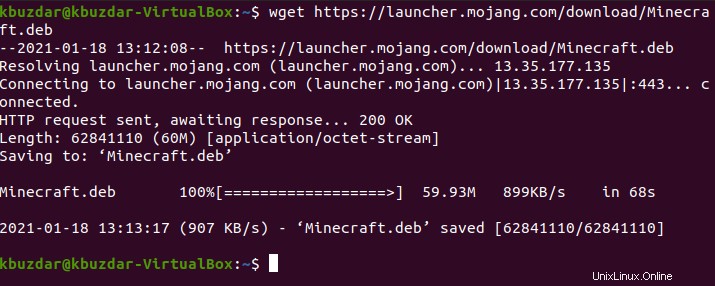
Langkah #2:Instal Paket .deb Minecraft di Ubuntu 20.04:
Sekarang, kita akan menginstal paket Minecraft .deb yang diunduh di Ubuntu 20.04 dengan perintah berikut:
sudo dpkg –i Minecraft.deb

Operasi ini akan memakan waktu sedikit lebih lama untuk diselesaikan daripada yang sebelumnya setelah itu Anda mungkin menemukan beberapa pesan kesalahan seperti yang ditunjukkan pada gambar di bawah ini:
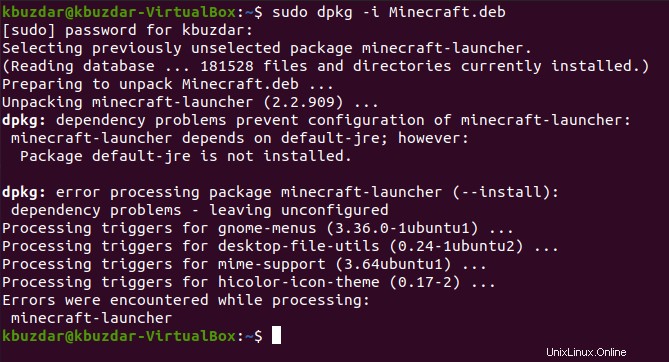
Langkah #3:Selesaikan Masalah Ketergantungan dalam Instalasi Minecraft di Ubuntu 20.04:
Untuk mengatasi masalah ketergantungan yang dihadapi selama penginstalan paket .deb Minecraft di Ubuntu 20.04, kami akan menjalankan perintah berikut:
sudo apt -f install

Setelah perintah ini berhasil dijalankan, Anda tidak akan melihat kesalahan lagi seperti yang ditunjukkan pada gambar di bawah ini:
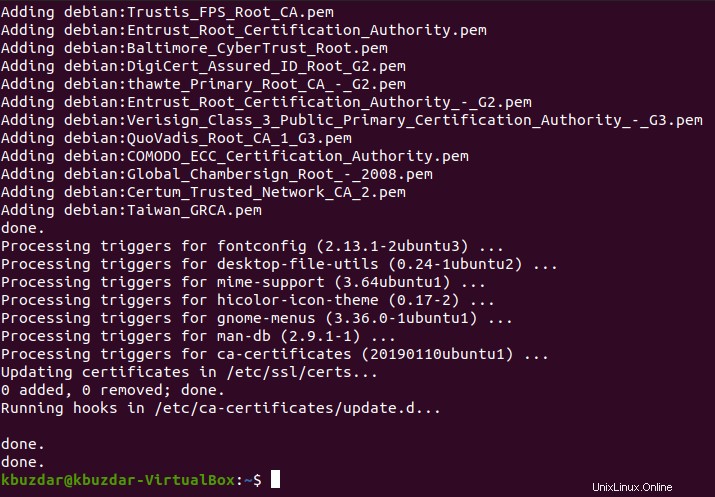
Metode #2:Menggunakan Snap Package Manager untuk Menginstal Minecraft di Ubuntu 20.04:
Atau, kita juga dapat menggunakan pengelola paket Snap untuk menginstal Minecraft di Ubuntu 20.04 dengan mengikuti langkah-langkah berikut:
Langkah #1:Instal Paket Snap untuk Minecraft di Ubuntu 20.04:
Paket Snap untuk Minecraft dapat diinstal di Ubuntu 20.04 dengan menjalankan perintah yang ditunjukkan di bawah ini:
sudo snap install mc-installer

Segera setelah paket Snap untuk Minecraft berhasil diinstal pada sistem Ubuntu 20.04 Anda, Anda akan mendapatkan pesan sukses berikut di terminal:

Langkah #2:Jalankan Paket Snap untuk Minecraft di Ubuntu 20.04:
Sekarang, kita akan menjalankan paket Snap yang baru diinstal untuk Minecraft di Ubuntu 20.04 dengan menjalankan perintah yang ditunjukkan di bawah ini:
sudo snap run mc-installer

Memverifikasi Pemasangan Minecraft di Ubuntu 20.04:
Metode apa pun yang Anda gunakan untuk menginstal Minecraft di Ubuntu 20.04, Anda dapat memverifikasi penginstalannya dengan mencarinya di bilah pencarian Aktivitas seperti yang ditunjukkan pada gambar berikut:

Menghapus Minecraft
Sekarang, kami akan membagikan kepada Anda dua metode untuk menghapus game Minecraft dari Ubuntu 20.04.
Metode #1:Untuk Minecraft yang Diinstal menggunakan Paket .deb:
Jika Anda telah menginstal game Minecraft dengan menggunakan paket .deb, maka Anda dapat menghapusnya dengan menjalankan perintah di bawah ini:
sudo apt --purge remove minecraft-launcher

Penghapusan game Minecraft yang berhasil dari sistem Ubuntu 20.04 Anda akan menampilkan pesan berikut:

Metode #2:Untuk Minecraft yang Diinstal menggunakan Snap Package Manager:
Jika Anda telah menginstal game Minecraft dengan menggunakan pengelola paket Snap, maka Anda dapat menghapusnya dengan menjalankan perintah di bawah ini:
sudo snap remove mc-installer

Penghapusan game Minecraft yang berhasil dari sistem Ubuntu 20.04 Anda akan menampilkan pesan sukses berikut di terminal:

Pembersihan
Metode apa pun yang telah Anda instal untuk menghapus game Minecraft dari sistem Ubuntu 20.04 Anda, Anda juga dapat menjalankan perintah yang ditunjukkan di bawah ini untuk menghapus semua paket dan dependensi tambahan:
sudo apt-get autoremove

Ketika semua paket dan dependensi tambahan telah dihapus, Anda akan melihat pesan berikut di layar Anda.

Kesimpulan
Dalam artikel hari ini, kami membagikan kepada Anda dua metode berbeda untuk menginstal game Minecraft di Ubuntu 20.04. Kemudian kami membagikan kepada Anda masing-masing metode penghapusan game ini sehingga Anda dapat dengan mudah mencopot pemasangan game ini dari sistem Anda untuk mengosongkan ruang kapan pun Anda mau.